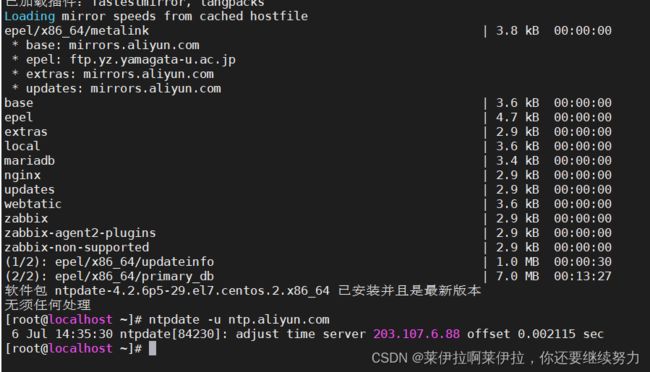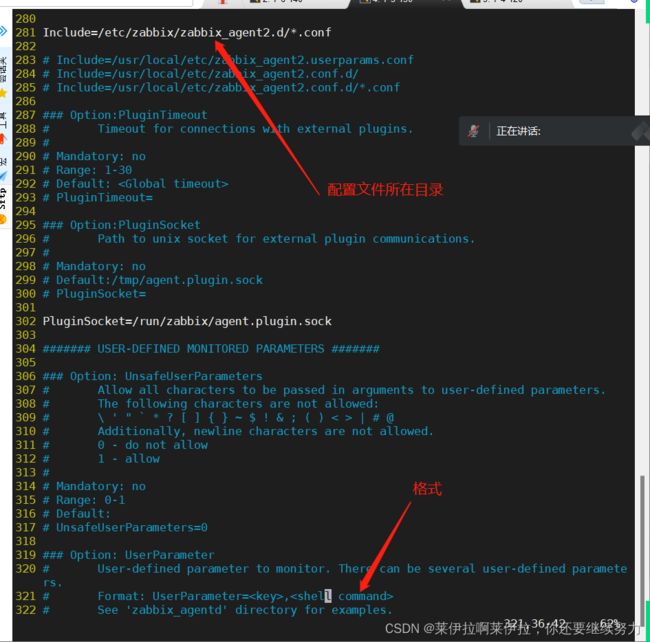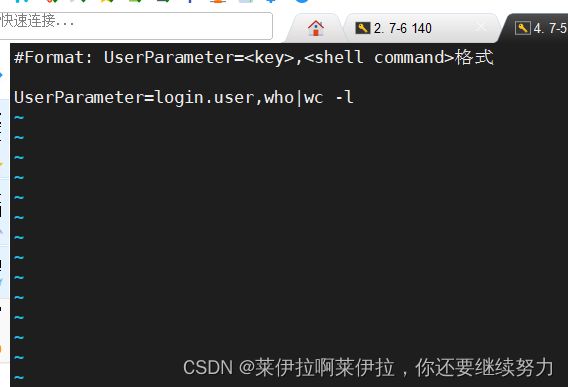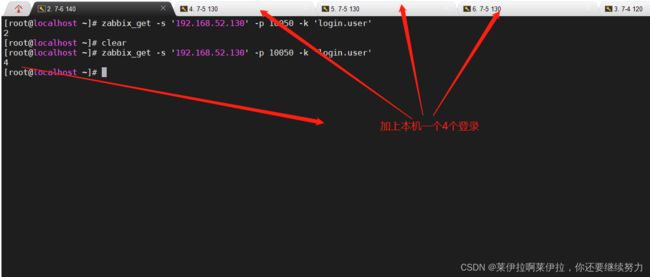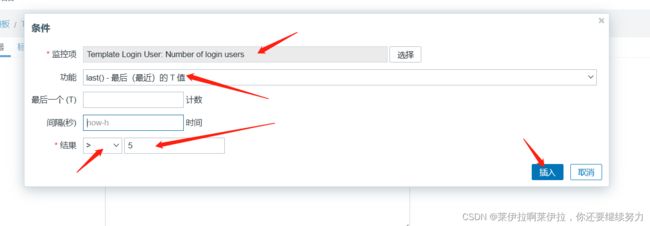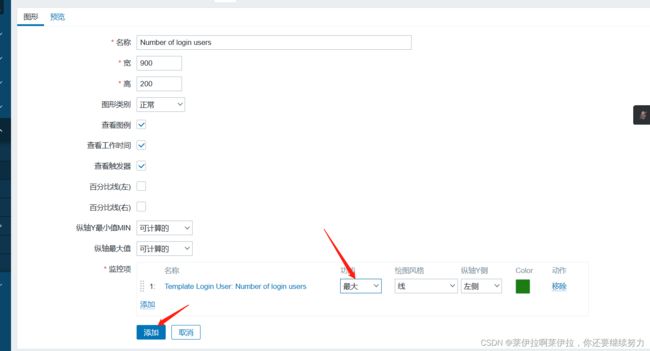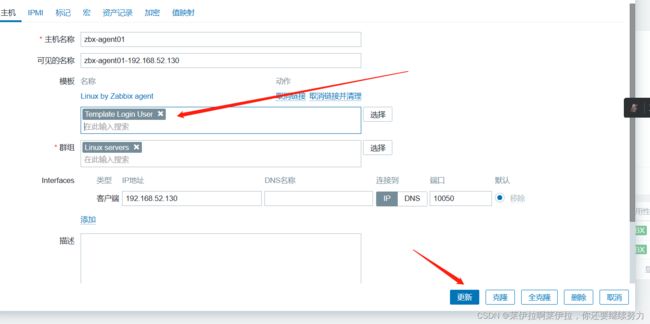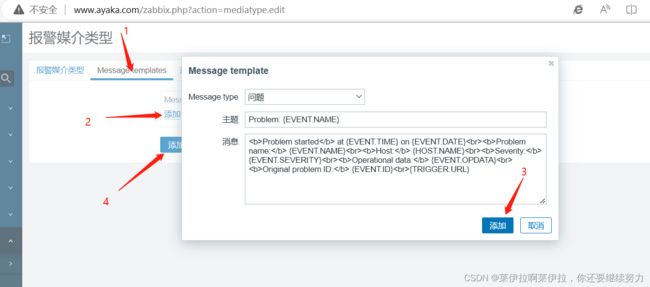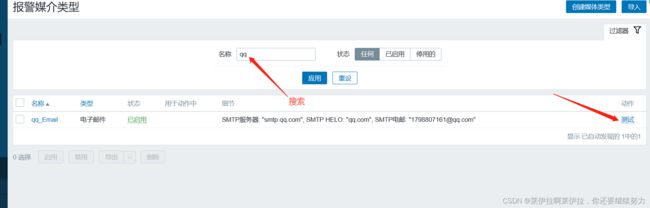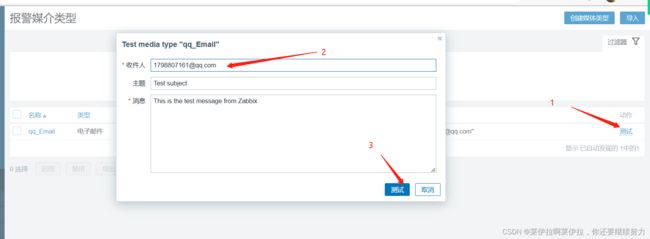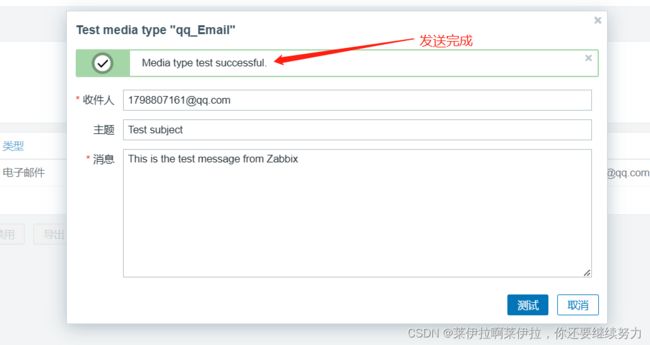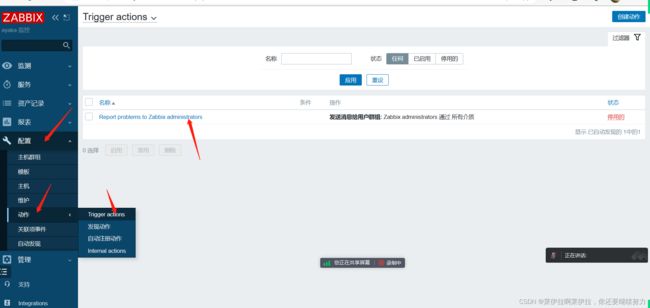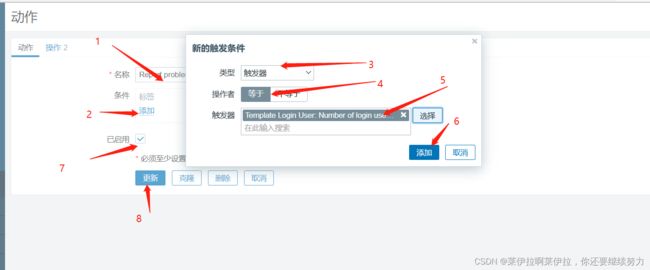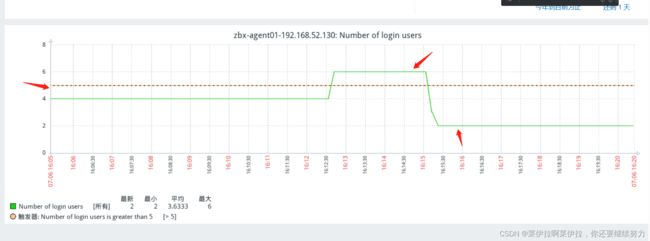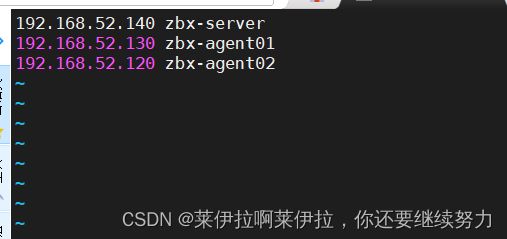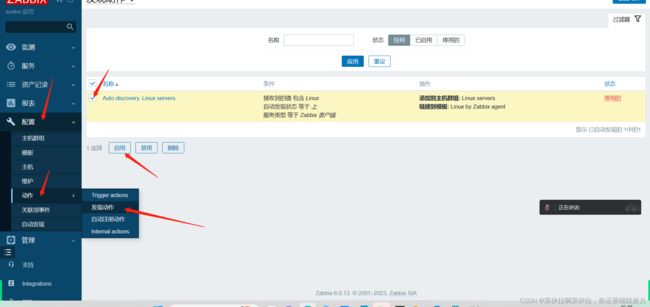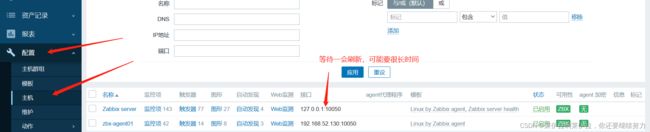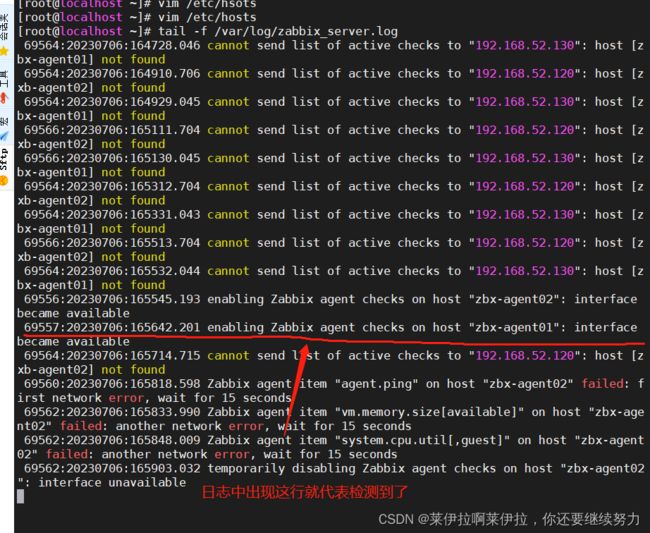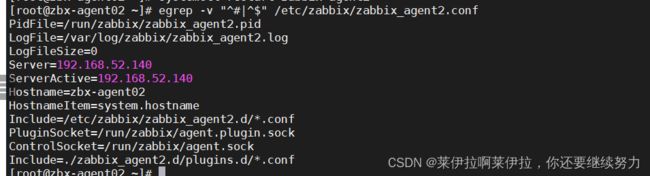zabbix的客户机,监控内容,自动发现
zabbix
- 一:添加 zabbix 客户端主机
-
- 1.服务端和客户端都配置时间同步
- 2.服务端和客户端都设置 hosts 解析
- 3.设置 zabbix 的下载源,安装 zabbix-agent2
- 4.修改 agent2 配置文件
- 5.启动 zabbix-agent2
- 6.在服务端验证 zabbix-agent2 的连通性
- 7.常用的键值
- 8.在 Web 页面中添加 agent 主机
- 9.监控模板下载地址
- 二:自定义监控内容
-
- 1.在客户端创建自定义 key
-
- 1.1.明确需要执行的 linux 命令
- 1.2.创建 zabbix 的监控项配置文件,用于自定义 key
- 1.3.在服务端验证新建的监控项
- 2.在 Web 页面创建自定义监控项模板
-
- 2.1.创建模板
- 2.2.创建监控项
- 2.3.创建触发器(当监控项获取到监控的值后和触发器预设的值进行对比,判断是否报警)
- 2.4.创建图形
- 2.5.将主机与模板关联起来(一个主机可以关联多个模板)
- 2.6.设置邮件报警
-
- 2.6.1报警媒介
- 2.6.2User settings
- 2.6.3Trigger actions
- 3.测试邮件报警
- 三:zabbix 自动发现与自动注册
-
- 1.zabbix 自动发现(对于 agent2 是被动模式)
-
- 1.1.确保客户端上的 zabbix-agent2 服务状态正常
- 1.2.在 Web 页面删除原有的客户端主机
- 1.3.在服务端和客户端上配置 hosts 解析
- 1.4.在 Web 页面配置自动发现
-
- 1.4.1.自动发现
- 1.4.2.动作
- 1.1.3.主机
- 2.zabbix 自动注册(对于 agent2 是主动模式)
-
- 2.1.环境准备
- 2.2.修改 zabbix-agent2 配置文件
- 2.3.在 Web 页面配置自动注册
- 四:zabbix 配置 nginx 监控
-
- 1、在 nginx 服务器上开启 nginx 状态统计
- 2、编写 nginx 监控脚本
- 3、修改 zabbix 配置文件
- 4、服务端验证
- 5、添加自定义监控项模板
-
- 5.1.创建模板
- 5.2.创建 2 个监控项
- 5.3.创建触发器(nginx服务down了执行报警;超过10000个并发连接就执行报警)
- 5.4.创建图形
- 5.5.将主机与模板关联起来(一个主机可以关联多个模板)
一:添加 zabbix 客户端主机
systemctl disable --now firewalld
setenforce 0
1.服务端和客户端都配置时间同步
yum install -y ntpdate
ntpdate -u ntp.aliyun.com
2.服务端和客户端都设置 hosts 解析
cat > /etc/hosts << EOF
192.168.52.140 zbx-server
192.168.52.130 zbx-agent01
EOF
3.设置 zabbix 的下载源,安装 zabbix-agent2
rpm -ivh https://repo.zabbix.com/zabbix/6.0/rhel/7/x86_64/zabbix-release-6.0-4.el7.noarch.rpm
sed -i 's#https://repo.zabbix.com#https://mirrors.aliyun.com/zabbix#' /etc/yum.repos.d/zabbix.repo
yum install -y zabbix-agent2
4.修改 agent2 配置文件
vim /etc/zabbix/zabbix_agent2.conf
......
Server=192.168.52.140 #80行,指定 zabbix 服务端的 IP 地址
ServerActive=192.168.52.140 #133行,指定 zabbix 服务端的 IP 地址
Hostname=zbx-agent01 #144行,指定当前 zabbix 客户端的主机名
5.启动 zabbix-agent2
systemctl start zabbix-agent2
systemctl enable zabbix-agent2
netstat -natp | grep zabbix
tcp6 0 0 :::10050 :: LISTEN 54338/zabbix_agent2
6.在服务端验证 zabbix-agent2 的连通性
yum install -y zabbix-get #安装 zabbix 主动获取数据的命令
zabbix_get -s '192.168.52.130' -p 10050 -k 'agent.ping'
1
zabbix_get -s '192.168.52.130' -p 10050 -k 'system.hostname'
zbx-agent01
7.常用的键值
| 键值 | 含义 |
|---|---|
| agent.ping | #服务端与客户端是否连通,返回1表示可达,返回非表示不可达 |
| system.hostname | #系统主机名 |
| agent.hostname | #客户端主机名 |
| net.if.in[if,] | #网络接口进入的流量统计,if表示网卡名称,带<>的参数表示可以省略 |
| net.if.out[if,] | #网络接口流出的流量统计 |
| proc.num[,,,,] | #进程数 |
| net.tcp.port[,port] | #检查是否能建立tcp连接到指定端口,返回0表示不能连接,返回1表示可以连接 |
8.在 Web 页面中添加 agent 主机
点击左边菜单栏【配置】中的【主机】,点击【创建主机】
【主机名称】输入 kokomi
【可见的名称】输入 kokomi-192.168.52.130
【模板】搜索 Linux ,选择 Linux by Zabbix agent
【群组】选择 Linux servers
【Interfaces】点击添加 客户端,【IP地址】输入 192.168.52.130
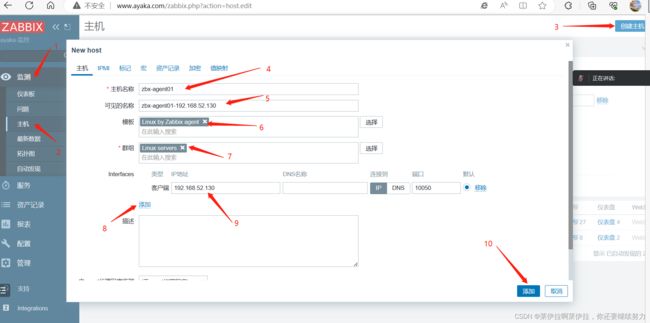
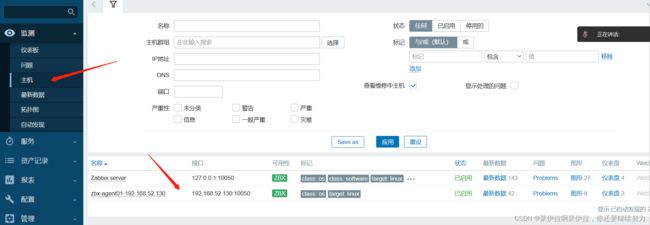
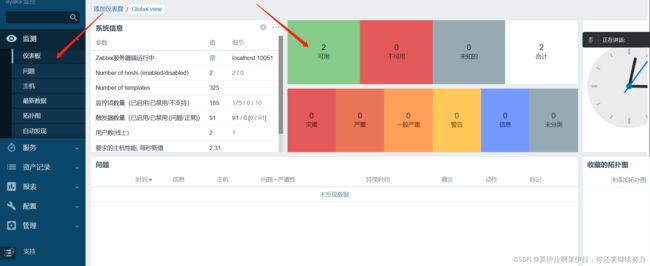
9.监控模板下载地址
https://share.zabbix.com/
https://monitoringartist.github.io/zabbix-searcher/
https://git.zabbix.com/projects/ZBX/repos/zabbix/browse/templates
二:自定义监控内容
案列:自定义监控客户端服务器登录的人数
需求:限制登录人数不超过 5 个,超过 5 个就发出报警信息
1.在客户端创建自定义 key
1.1.明确需要执行的 linux 命令
who | wc -l
1.2.创建 zabbix 的监控项配置文件,用于自定义 key
vim /etc/zabbix/zabbix_agent2.conf
#可以将自定义的监控项配置文件创建在 zabbix_agent2.d 目录中
281行 Include=/etc/zabbix/zabbix_agent2.d/*.conf
#自定义监控项的格式如下
321行 # Format: UserParameter=,
cd /etc/zabbix/zabbix_agent2.d/
vim UserParameter_login.conf
UserParameter=login.user,who|wc -l
systemctl restart zabbix-agent2
1.3.在服务端验证新建的监控项
zabbix_get -s '192.168.52.130' -p 10050 -k 'login.user'
2.在 Web 页面创建自定义监控项模板
2.1.创建模板
点击左边菜单栏【配置】中的【模板】,点击【创建模板】
【模板名称】设置成 Template Login User
【可见的名称】设置成 Template Login User
【群组】选择 Templates
【描述】可自定义
点击 【添加】,此时就可在【名称】中搜索到 Template Login User 了
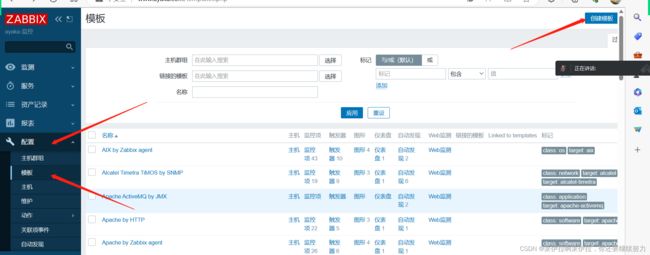
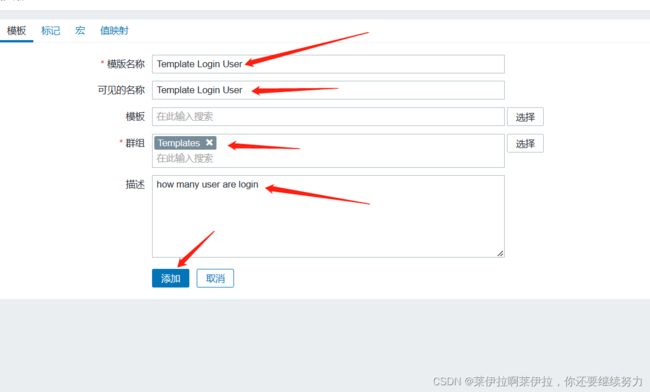
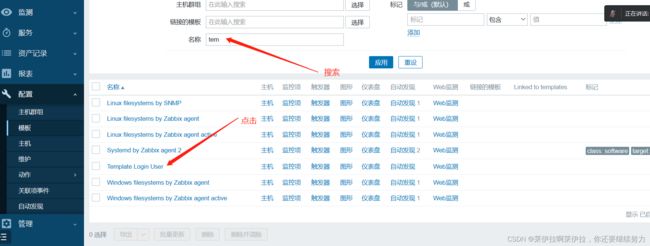
2.2.创建监控项
点击 Template Login User 模板进入
点击上方菜单栏【监控项】,点击【创建监控项】
【名称】设置成 Number of login users
【键值】设置成 login.user #键值必须要与自定义的监控项配置文件中设置的保持一致
【更新间隔】设置成 10s
【历史数据保留时长】Storage period 30d #保留时间可自定义设置
点击 【添加】
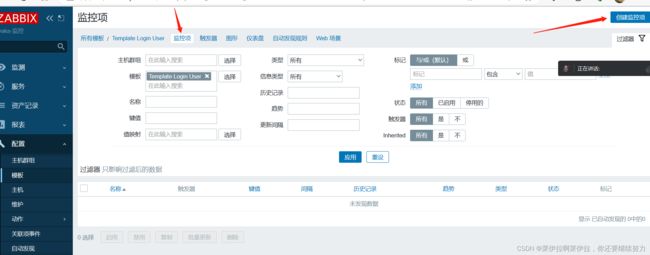
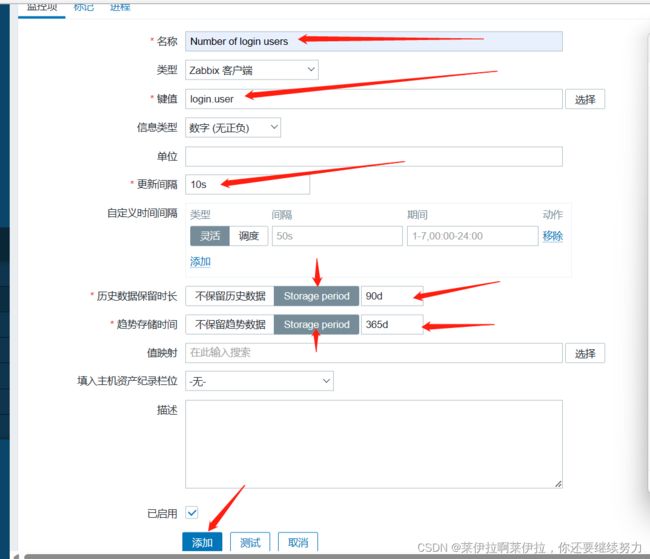
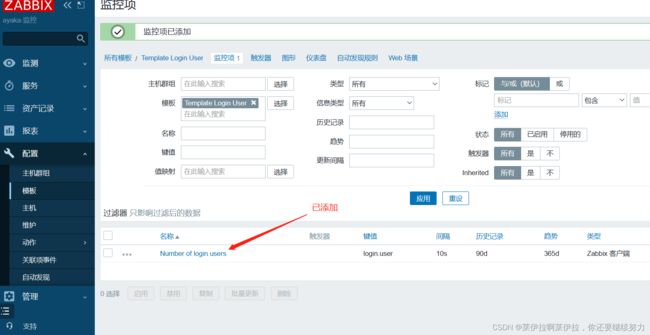
2.3.创建触发器(当监控项获取到监控的值后和触发器预设的值进行对比,判断是否报警)
点击上方菜单栏【触发器】,点击【创建触发器】
【名称】设置成 Number of login users is greater than 5
【严重性】设置成 一般严重 #根据严重程度可自定义设置
【表达式】点击添加,【监控项】点击选择 Number of login users,【功能】选择 last(),【结果】选择 >5,点击 【插入】
点击 【添加】
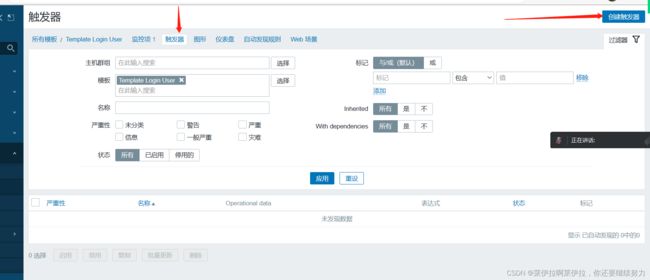

2.4.创建图形
点击上方菜单栏【图形】,点击【创建图形】
【名称】设置成 Number of login users
【宽】、【高】可直接采用默认值
【监控项】点击添加勾选相关监控项 Number of login users,【功能】选择 最大,其它可保持默认值
点击 【添加】
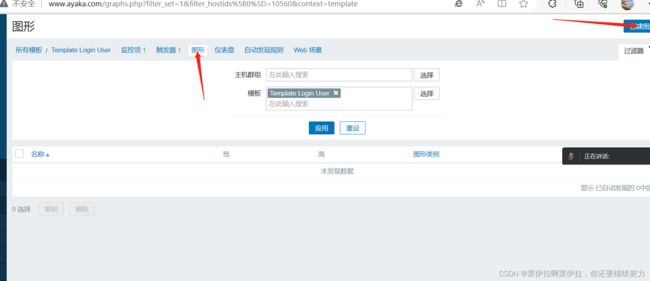
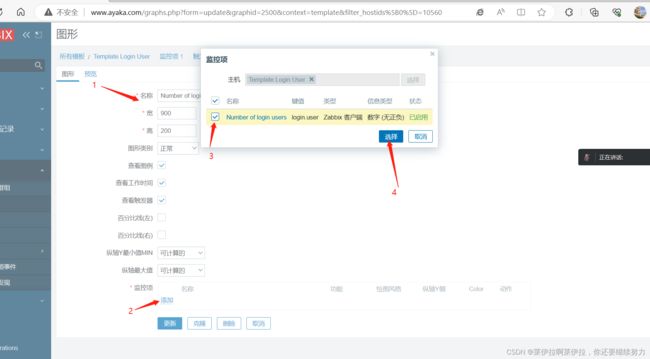
2.5.将主机与模板关联起来(一个主机可以关联多个模板)
点击左边菜单栏【配置】中的【主机】,点击你要关联的主机
【模板】搜索 login,选择 Template Login User,点击【更新】
此时就点击【监测】中的【主机】,点击你关联主机的【图形】,即可查看到相关的监控项指标
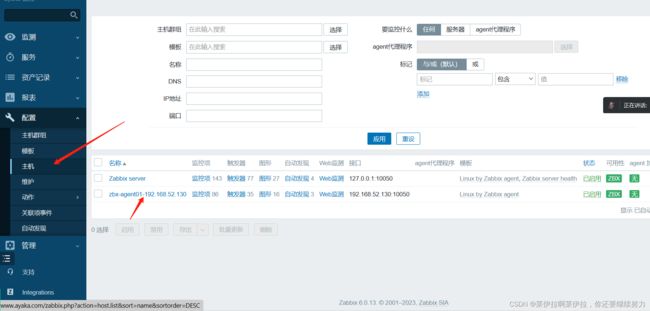
2.6.设置邮件报警
2.6.1报警媒介
点击左边菜单栏【管理】中的【报警媒介类型】,点击【创建媒体类型】
【名称】设置成 qq_Email
【SMTP服务器】设置成 smtp.qq.com
【SMTP服务器端口】设置成 25
【SMTP HELO】设置成 qq.com
【SMTP电邮】设置成 自己的邮箱地址,例如 [email protected]
【认证】选择 用户名和密码
【用户名称】设置成 自己的邮箱地址,例如 [email protected]
【密码】可登录QQ邮箱页面,点击【设置】–>【账户】中的【生成授权码】,通过短信获取授权码
【描述】可自定义
点击上方菜单栏【Message templates】,点击【添加】,【Message type】选择 问题,点击【更新】
点击 【添加】,并测试功能
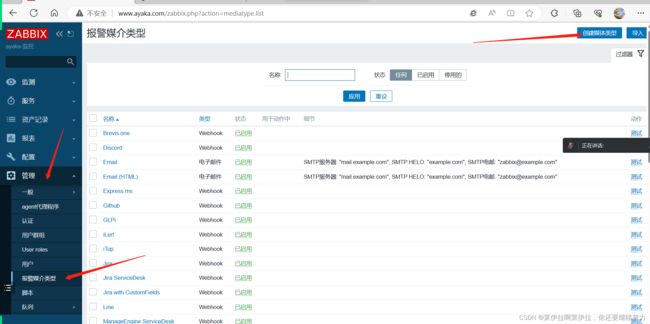
![]()
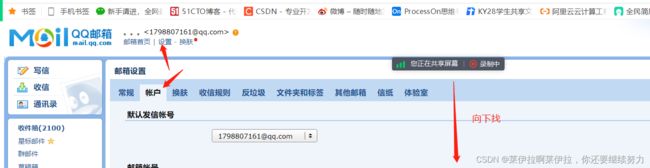
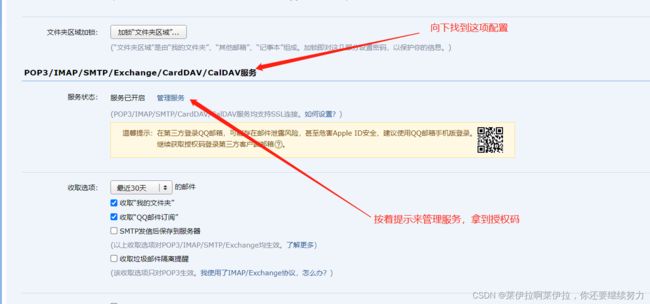
2.6.2User settings
点击左边菜单栏【User settings】–>【Profile】–>【报警媒介】,点击【添加】
【类型】选择 qq_Email
【收件人】设置成 [email protected] #这个网址可以再发送email时也发送短信,很好用,可以去注册个
【当启用时】设置成 1-7,00:00-24:00
【如果存在严重性则使用】勾选需要的严重性
点击 【添加】
再点击 【更新】
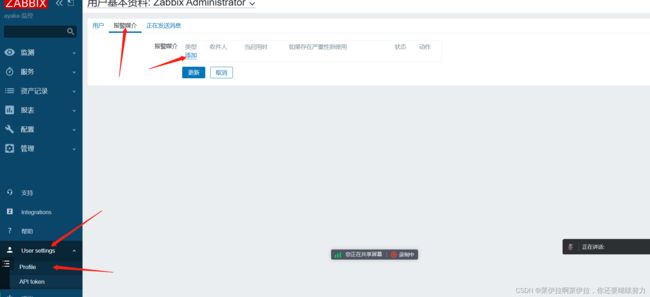
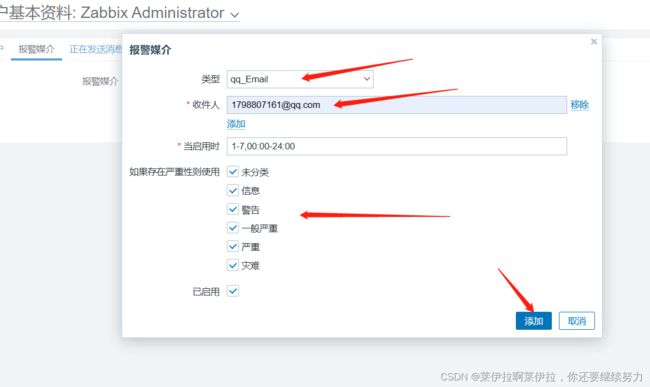
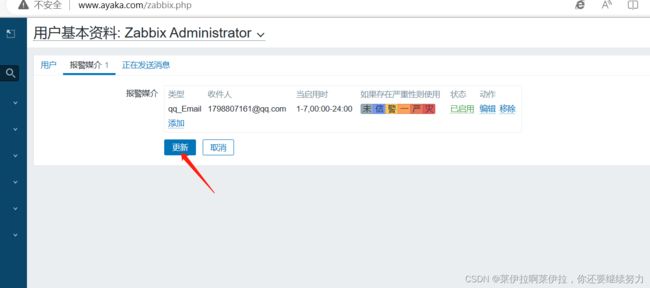
2.6.3Trigger actions
点击左边菜单栏【配置】->【动作】->【Trigger actions】
选择相对应的动作名称点击进入,点击 【添加】
【类型】选择 触发器,【操作者】选择 等于,【触发器】点击选择 Nunber of login users is greater than 5
点击【添加】
勾选 【已启动】
点击 【更新】
3.测试邮件报警
增加测试客户端的用户登录数超过触发器预设的值,查看【监测】–>【仪表板】,确认报警
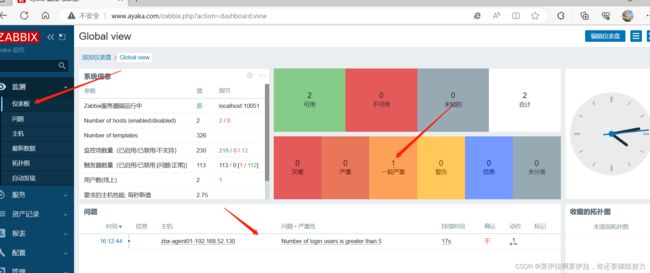
三:zabbix 自动发现与自动注册
1.zabbix 自动发现(对于 agent2 是被动模式)
zabbix server 主动的去发现所有的客户端,然后将客户端的信息登记在服务端上。
缺点是如果定义的网段中的主机数量多,zabbix server 登记耗时较久,且压力会较大。
systemctl disable --now firewalld
setenforce 0
hostnamectl set-hostname zbx-agent02
1.1.确保客户端上的 zabbix-agent2 服务状态正常
systemctl is-active zabbix-agent2.service
1.2.在 Web 页面删除原有的客户端主机
点击左边菜单栏【配置】中的【主机】,勾选原有的客户端主机,点击 删除
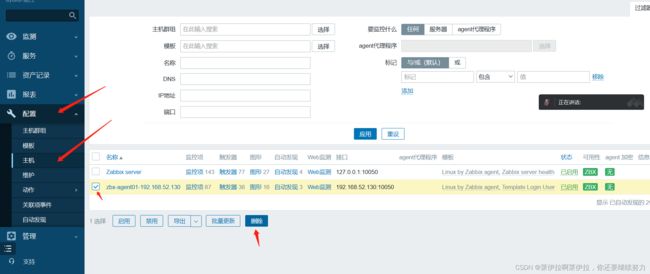
1.3.在服务端和客户端上配置 hosts 解析
vim /etc/hosts
192.168.52.140 zbx-server
192.168.52.130 zbx-agent01
192.168.52.120 zbx-agent02
1.4.在 Web 页面配置自动发现
1.4.1.自动发现
点击左边菜单栏【配置】中的【自动发现】,点击【创建发现规则】
【名称】设置成 mynetwork
【IP范围】设置成 192.168.52.1-254
【更新间隔】设置成 30s
【检查】点击【添加】,【检查类型】选择 Zabbix 客户端,【端口范围】设置成 10050,【键值】设置成 system.uname
【设备唯一性准则】选择 IP地址
【主机名称】选择 DNS名称
【可见的名称】选择 主机名称
勾选 【已启用】,点击 【添加】
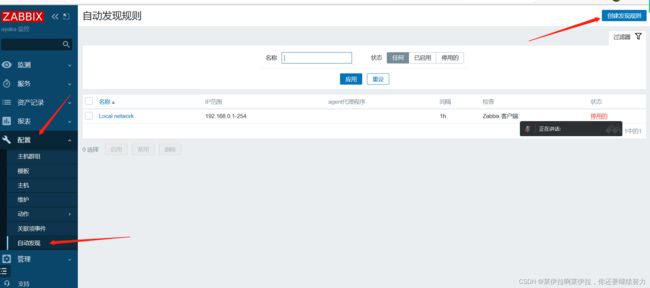
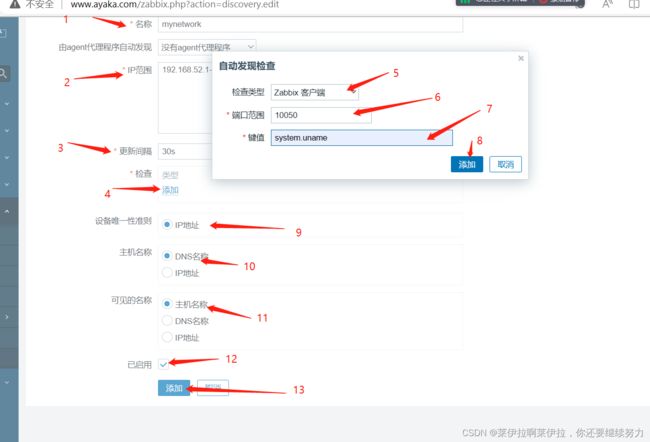
1.4.2.动作
点击左边菜单栏【配置】中的【动作】,上方菜单选择 【发现动作】
勾选 【Auto discovery. Linux servers.】,点击 【启用】
1.1.3.主机
点击左边菜单栏【配置】中的【主机】刷新,等待一段时间后即可刷新出自动发现的客户端主机
可在服务端查看 zabbix 日志
tail -f /var/log/zabbix_server.log
…
6601:20210922:225044.115 enabling Zabbix agent checks on host “zbx-agent02”: interface became available
2.zabbix 自动注册(对于 agent2 是主动模式)
zabbix agent2 会主动上报自己的信息,发给 zabbix server。
缺点是可能因为配置文件配置错误或者网络不通等原因导致 zabbix agent2 可能找不到 zabbix server。
2.1.环境准备
点击左边菜单栏【配置】中的【发现动作】,勾选发现规则,点击 禁用
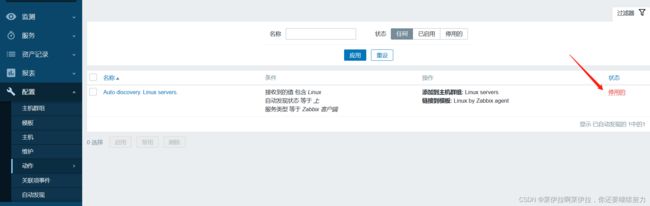
点击左边菜单栏【配置】中的【主机】,勾选原有的客户端主机,点击 删除
vim /etc/hosts
192.168.52.140 zbx-server
192.168.52.130 zbx-agent01
192.168.52.120 zbx-agent02
2.2.修改 zabbix-agent2 配置文件
vim /etc/zabbix/zabbix_agent2.conf
......
HostnameItem=system.hostname #152行,取消注释
egrep -v "^#|^$" /etc/zabbix/zabbix_agent2.conf
PidFile=/var/run/zabbix/zabbix_agent2.pid
LogFile=/var/log/zabbix/zabbix_agent2.log
LogFileSize=0
Server=192.168.52.140
ServerActive=192.168.52.140
Hostname=zxb-agent02
HostnameItem=system.hostname
Include=/etc/zabbix/zabbix_agent2.d/*.conf
ControlSocket=/tmp/agent.sock
systemctl restart zabbix-agent2
2.3.在 Web 页面配置自动注册
点击左边菜单栏【配置】中的【动作】,上方菜单选择 【自动注册动作】,点击【创建动作】
【名称】设置成 Auto registration
点击 【添加】,【类型】选择 主机名称,【操作者】选择 包含,【值】设置成 zbx-agent
点击上方菜单栏【操作】,点击【添加】,【操作类型】选择 添加主机,点击 【Add】
再点击【添加】,【操作类型】选择 添加到主机群组,【主机群组】选择 Linux servers,点击 【Add】
再点击【添加】,【操作类型】选择 与模板关联,【模板】搜索 Linux,选择 Linux by Zabbix agent,点击 【Add】
点击下方的【添加】

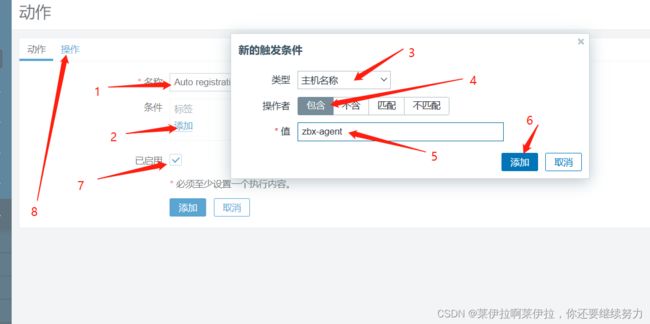
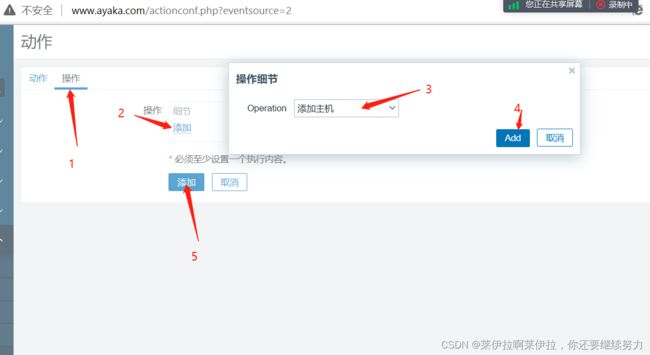
等待一段时间后,点击左边菜单栏【配置】中的【主机】刷新,即可刷新出自动发现的客户端主机
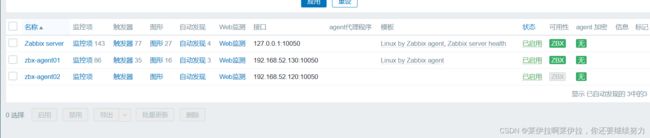
在服务端查看 zabbix 日志
tail -f /var/log/zabbix_server.log
四:zabbix 配置 nginx 监控
1、在 nginx 服务器上开启 nginx 状态统计
yum -y install nginx
vim /etc/nginx/conf.d/default.conf
......
location /nginx_status {
stub_status on;
access_log off;
allow 127.0.0.1;
deny all;
}
systemctl restart nginx
curl -s http://127.0.0.1/nginx_status
2、编写 nginx 监控脚本
mkdir -p /etc/zabbix/zabbix_shell/
cd /etc/zabbix/zabbix_shell/
vim zabbix_nginx.sh
#/bin/bash
#Description:Automated monitoring nginx performance and process nginx_status scripts
HOST="127.0.0.1"
PORT=80
stub_status="nginx_status"
COMMAND=$1
nginx_check() {
if [ -f /sbin/pidof ]; then
/sbin/pidof nginx | wc -w
else
ps aux | grep -v "grep" | grep -c "nginx:"
fi
}
nginx_active(){
/usr/bin/curl -s "http://$HOST:$PORT/${stub_status}/" 2> /dev/null | awk '/Active/ {print $NF}'
}
nginx_reading(){
/usr/bin/curl -s "http://$HOST:$PORT/${stub_status}/" 2> /dev/null | awk '/Reading/ {print $2}'
}
nginx_writing(){
/usr/bin/curl -s "http://$HOST:$PORT/${stub_status}/" 2> /dev/null | awk '/Writing/ {print $4}'
}
nginx_waiting(){
/usr/bin/curl -s "http://$HOST:$PORT/${stub_status}/" 2> /dev/null | awk '/Waiting/ {print $6}'
}
nginx_accepts(){
/usr/bin/curl -s "http://$HOST:$PORT/${stub_status}/" 2> /dev/null | awk 'NR==3 {print $1}'
}
nginx_handled(){
/usr/bin/curl -s "http://$HOST:$PORT/${stub_status}/" 2> /dev/null | awk 'NR==3 {print $2}'
}
nginx_requests(){
/usr/bin/curl -s "http://$HOST:$PORT/${stub_status}/" 2> /dev/null | awk 'NR==3 {print $3}'
}
case $COMMAND in
check)
nginx_check
;;
active)
nginx_active
;;
reading)
nginx_reading
;;
writing)
nginx_writing
;;
waiting)
nginx_waiting
;;
accepts)
nginx_accepts
;;
handled)
nginx_handled
;;
requests)
nginx_requests
;;
*)
echo $"USAGE:$0 {check|active|reading|writing|waiting|accepts|handled|requests}"
esac
chmod +x zabbix_nginx.sh
3、修改 zabbix 配置文件
cd /etc/zabbix/zabbix_agent2.d/
vim userparameter_nginx.conf
UserParameter=nginx.status[*],/etc/zabbix/zabbix_shell/zabbix_nginx.sh $1
#$1的值为中括号里面的*的值
systemctl restart zabbix-agent2.service
4、服务端验证
zabbix_get -s 192.168.80.12 -p 10050 -k nginx.status[check]
zabbix_get -s 192.168.80.12 -p 10050 -k nginx.status[active]
5、添加自定义监控项模板
5.1.创建模板
点击左边菜单栏【配置】中的【模板】,点击【创建模板】
【模板名称】设置成 Template APP NGINX
【可见的名称】设置成 Template APP NGINX
【群组】选择 Template
【描述】可自定义
点击 【添加】
此时就可在【名称】中输入 NGINX,点击应用,即可搜索到相应模板了
5.2.创建 2 个监控项
点击上方菜单栏【监控项】,点击【创建监控项】
【名称】设置成 nginx process ;nginx status connections active
【键值】设置成 nginx.status[check] ;nginx.status[active]
【更新间隔】设置成 10s
点击 【添加】
5.3.创建触发器(nginx服务down了执行报警;超过10000个并发连接就执行报警)
点击上方菜单栏【触发器】,点击【创建触发器】
【名称】设置成 Nginx down on {HOST.NAME} ;Excessives number of active links in nginx
【严重性】设置成 严重
【表达式】点击添加,【监控项】点击选择 nginx process,【功能】选择 last(),【结果】选择 = 0,点击 【插入】
【监控项】点击选择 nginx status connections active,【功能】选择 last(),【结果】选择 > 10000,点击 【插入】
点击 【添加】
5.4.创建图形
点击上方菜单栏【图形】,点击【创建图形】
【名称】设置成 nginx status connections
【宽】、【高】可直接采用默认值
【监控项】点击添加勾选相关监控项 nginx status connections active,【功能】选择 平均,其它可保持默认值
点击 【添加】
5.5.将主机与模板关联起来(一个主机可以关联多个模板)
点击左边菜单栏【配置】中的【主机】,点击你要关联的主机
点击上方菜单栏【模板】,【Link new tamplates】搜索 NGINX,选择 Template APP NGINX,点击【更新】
此时就点击【监测】中的【主机】,点击你关联主机的【图形】,即可查看到相关的监控项指标